Samsung 藍牙耳機的軟體更新
最後更新日期 : 2024年10月30日
為了提升服務滿意度,誠摯的邀請您在看完本則常見問答後,可以在文章下方給予我們滿意度鼓勵,以期日後提供更優質的服務,謝謝。
-找不到您需要的功能嗎?或是需要專業技術支援!請點擊視窗右下方客服圖像立即啟動 24 小時線上文字客服~
在手機或平板上使用 Galaxy Wearable 應用程式,即可輕鬆把您的藍牙耳機的軟體更新至最新版本。
這些應用程式可讓您配對並控制您的耳機,並且檢查它們的軟體更新。
如此一來,您就能夠確保它們保持在最新版本,讓您享受所有您最愛的音樂。

軟體更新提示
為了確保順利執行軟體更新,您可在手機和平板上執行幾個動作。
- 如果您持有 Galaxy 手機,請先將 Galaxy Buds 系列連接到手機或平板上的 Galaxy Wearable 應用程式,以檢查更新。
- 欲在安裝更新之前先查看更新中包含的內容,您可點選更新彈出視窗上的新功能。如此一來,您就能夠知道會有什麼確切的變化。
- 如果更新耳機時遇到問題,可把它們放入充電盒,並且蓋上蓋子 10 秒,以重新啟動耳機。
用 Galaxy Wearable 應用程式進行軟體更新
![用 Galaxy Wearable 應用程式進行軟體更新]()
當耳機有可用的軟體更新時,Galaxy Wearable 應用程式將會用彈出視窗通知您。
點選更新,然後按照提示進行操作。耳機將與手機斷開連接。一旦更新完成後,耳機會自動重新連接到手機。
欲手動檢查軟體更新,兩支耳機都必須充電,並且連接到應用程式。將耳機放入充電盒,蓋子保持開啟。
- 點選 [耳機設定],接著點選 [耳機軟體更新],然後點選 [下載並安裝]。
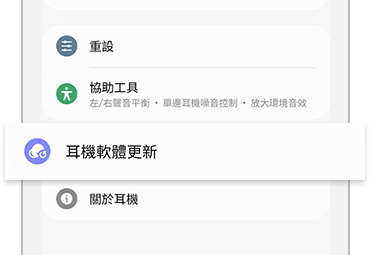
如何透過 Samsung Members 提問
若您在使用 Samsung 手機、平板或穿戴式裝置時,在產品操作上有任何的需要,
可以透過 Samsung Members,直接與我們聯繫或提問您的問題。
若有任何需要協助之處,您可以諮詢 24小時線上文字客服 / 客服信箱,我們的專業團隊將隨時為您提供服務。
請問這篇內容是否對您有所幫助?
謝謝您的意見與回饋
請回答所有問題。





